В этой не очень длинной статье хочу рассказать про очередной способ увеличения свободного пространства на системном диске С. На этот раз обойдёмся без каких-либо компьютерных программ и воспользуемся встроенным средством очистки операционной системы Windows.
Напомню, что для нормальной работы компьютера нужно примерно 10% размера системного диска всегда оставлять свободными.
Содержание:
Как очистить системный диск С: без программ

В конце статьи напомню другие методы удаления нескольких гигабайт ненужных файлов с самого важного диска на компьютере.
Итак, для начала немного «воды». Раньше всем своим друзьям и знакомым при переустановке Windows делал системный диск С: размером 60 Гб наивно полагая, что это спасёт его от переполнения…

…но потом понял — надо научить пользователей самостоятельно иногда его чистить, следить за ним. Так и родилось несколько статей на этом сайте посвящённые очистке диска «С:» .
Как бы не старались, но системный диск со временем «распухает» и чаще всего этому способствуют сами пользователи своими необдуманными действиями, например, установкой на этот диск огромных игр или размещением множества личных файлов, которые можно (и нужно) хранить на другом логическом диске или разделе.
Но и сама система «помогает» забивать свой диск различными логами, отчётами об ошибках, устаревшими обновлениями и их инсталляторами, точками восстановления…
Всё это она складывает в свою специальную папку WinSxS очисткой которой сейчас и займёмся.
Зайти в папку «WinSxS» и почистить её ручками — так просто убьём систему. Для оптимизации этой папки создатели (боги) Windows подарили нам специальную утилиту с «оригинальным» названием «Очистка диска».
Читайте также на сайте:
«Очистка диска» есть в Windows 8, 10 и почти во всех Windows 7. Этой утилиты нет только у кого не установлено обновление KB2852386.
Очистка диска С:
Скриншоты ниже будут с «семерки», но в «десятке» все точно так же, только «Очистка диска» находится в разделе Пускового меню «Средства администрирования Windows»…
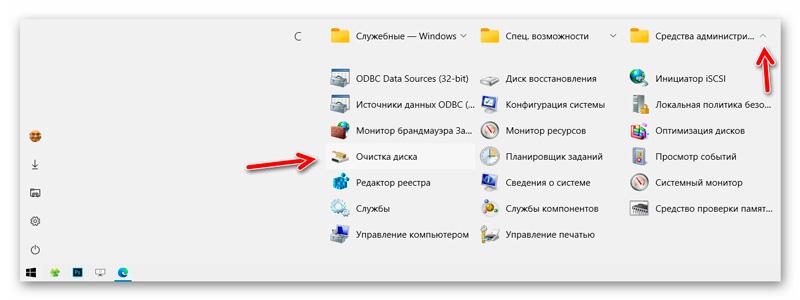
Кликаем на кнопку «Пуск» и в её появившемся меню переходим по пути: «Все программы» — «Стандартные» — «Служебные»…

…запустив «Очистка диска» указываем системный диск…

Жмём «Ок»…

…и ждём некоторое время…

…пока не появится такое окно…
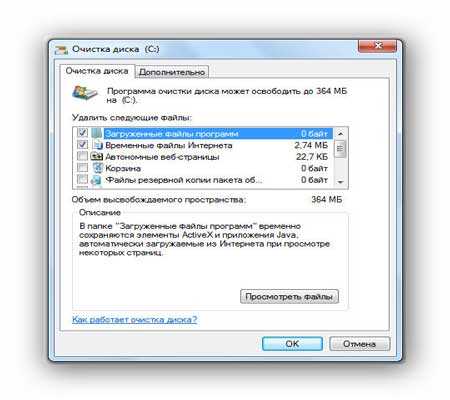
…в котором нужно отметить галочками ненужные файлы для очистки. Не забываем про ползунок справа и сдвигаем его вниз…

При выделении строки внизу окна появляется описание.
У меня на скриншоте устаревшие обновления имеют размер всего 2.13 Мб — это потому что несколько минут назад проделал эту очистку без снимков экрана и освободил почти целый гигабайт.
У каждого пользователя будет свой размер мусора подлежащего удалению — это зависит от времени и интенсивности эксплуатации системы.
После установок галок жмём «Ок» и смело согласившись с предупреждением…

…очищаем системный диск от ненужных файлов.
Во вкладке «Дополнительно» сможете удалить все точки восстановления системы кроме последней. Они обычно очень много места занимают…
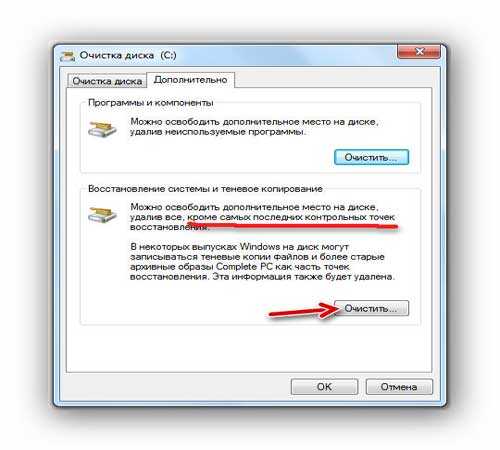

Лично меня ещё ни разу эти точки восстановления не спасали и поэтому сразу отключаю эту службу после установки системы.
Вот как очистить диск (С:) от ненужных файлов без программ. В завершение статьи, как и обещал, напомню ещё пару способов оптимизации самого важного диска на компьютере.
Отключение гибернации обычно высвобождает НЕСКОЛЬКО ГИГАБАЙТ на системном диске. Ещё очень советую перенести три подленьких папочки на другой диск. Ну и конечно, не забываем пользоваться лучшим чистильщиком всех времён и народов CCleaner (или другими хорошими из специального раздела сайта).
ПОЛЕЗНОЕ ВИДЕО
До новых полезных компьютерных программ и интересных приложений для Андроид.
 Уверенный пользователь трех домашних ПК с многолетним опытом, "компьютерщик" для всех родственников, соседей и знакомых, в течении 14-ти лет автор более тысячи обзоров интересных и полезных программ для компьютера на собственном софтовом блоге OptimaKomp.RU
Уверенный пользователь трех домашних ПК с многолетним опытом, "компьютерщик" для всех родственников, соседей и знакомых, в течении 14-ти лет автор более тысячи обзоров интересных и полезных программ для компьютера на собственном софтовом блоге OptimaKomp.RU
С Уважением, Сергей Трофимов (не певец) :)
История моего Никнейма (Svengali)
Дата публикации (обновления):
Я только обозреваю программы!
Любые претензии - к их производителям!
Все комментарии проходят модерацию


